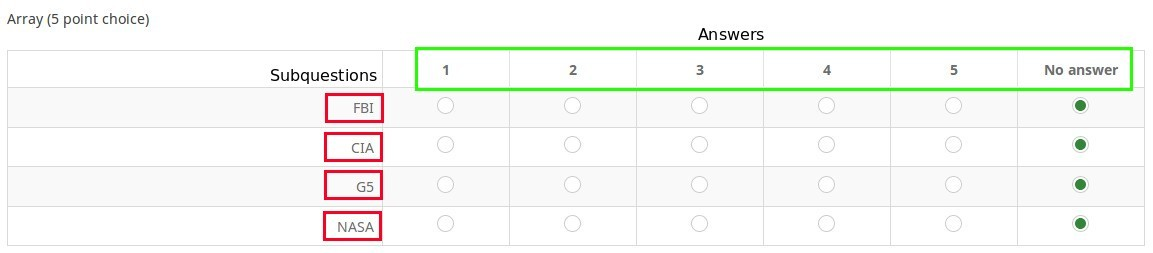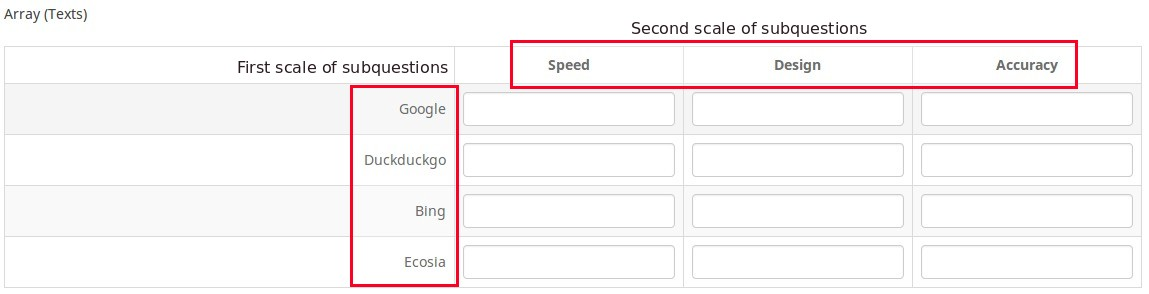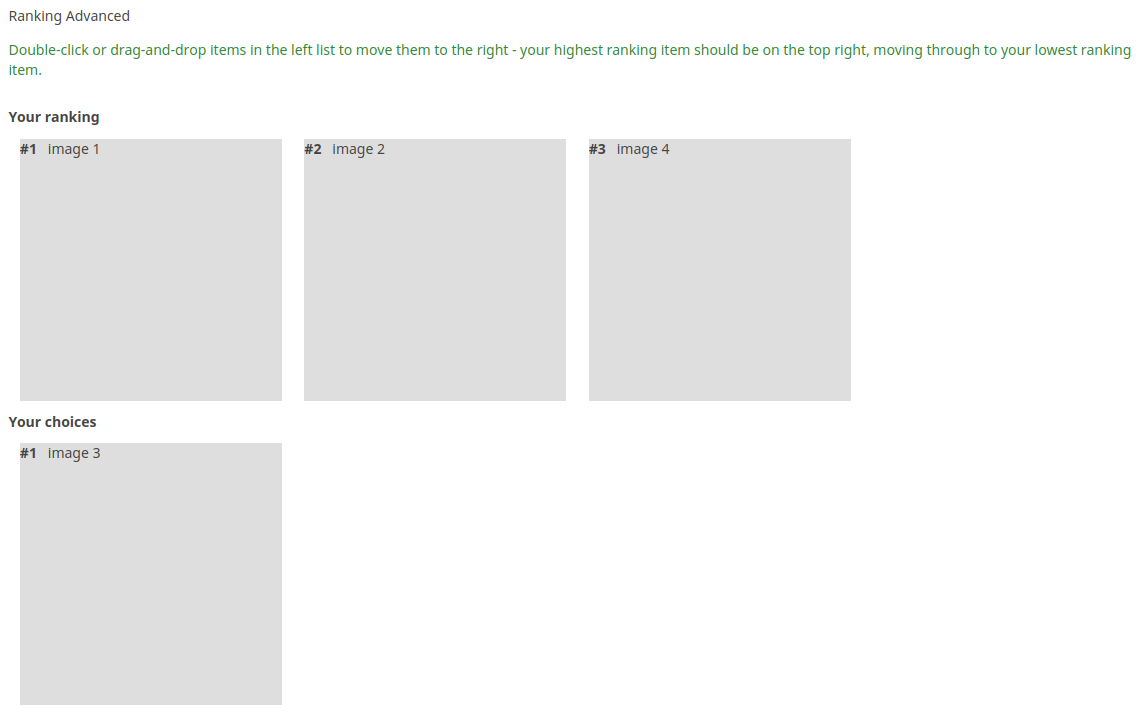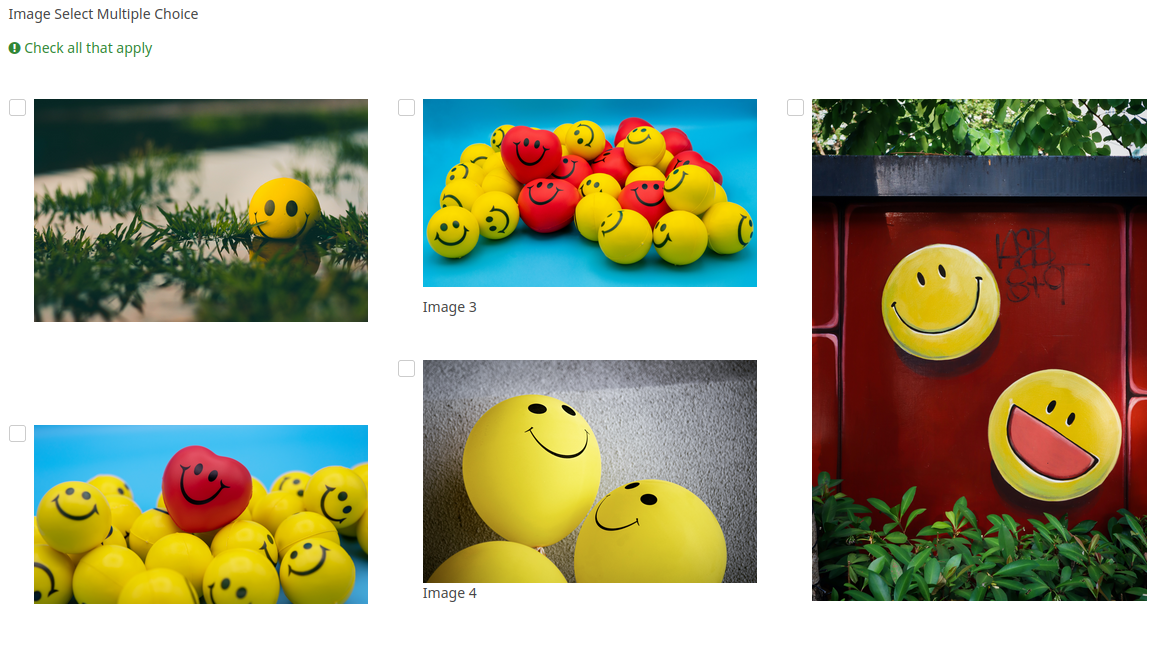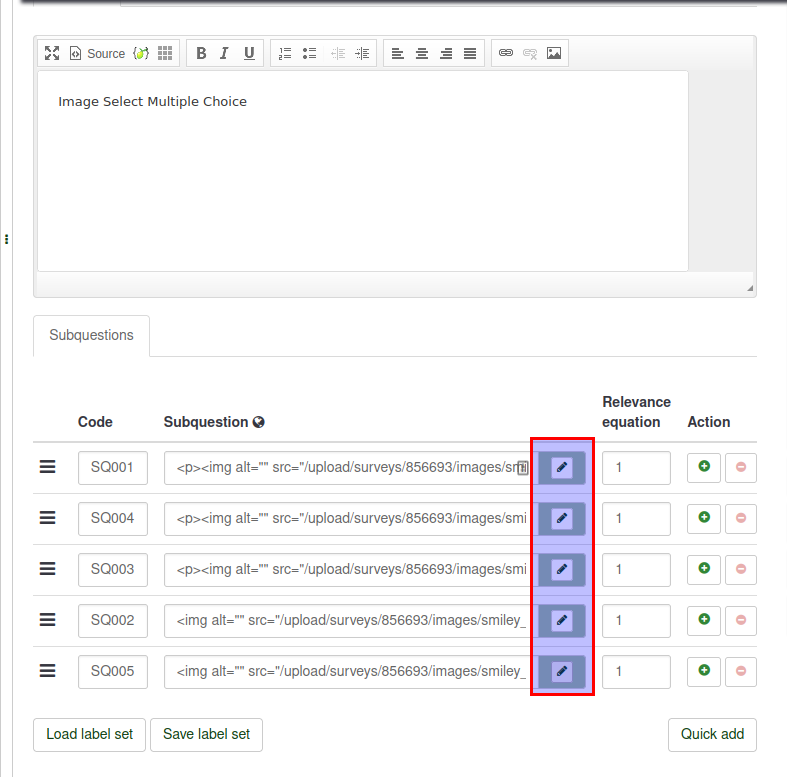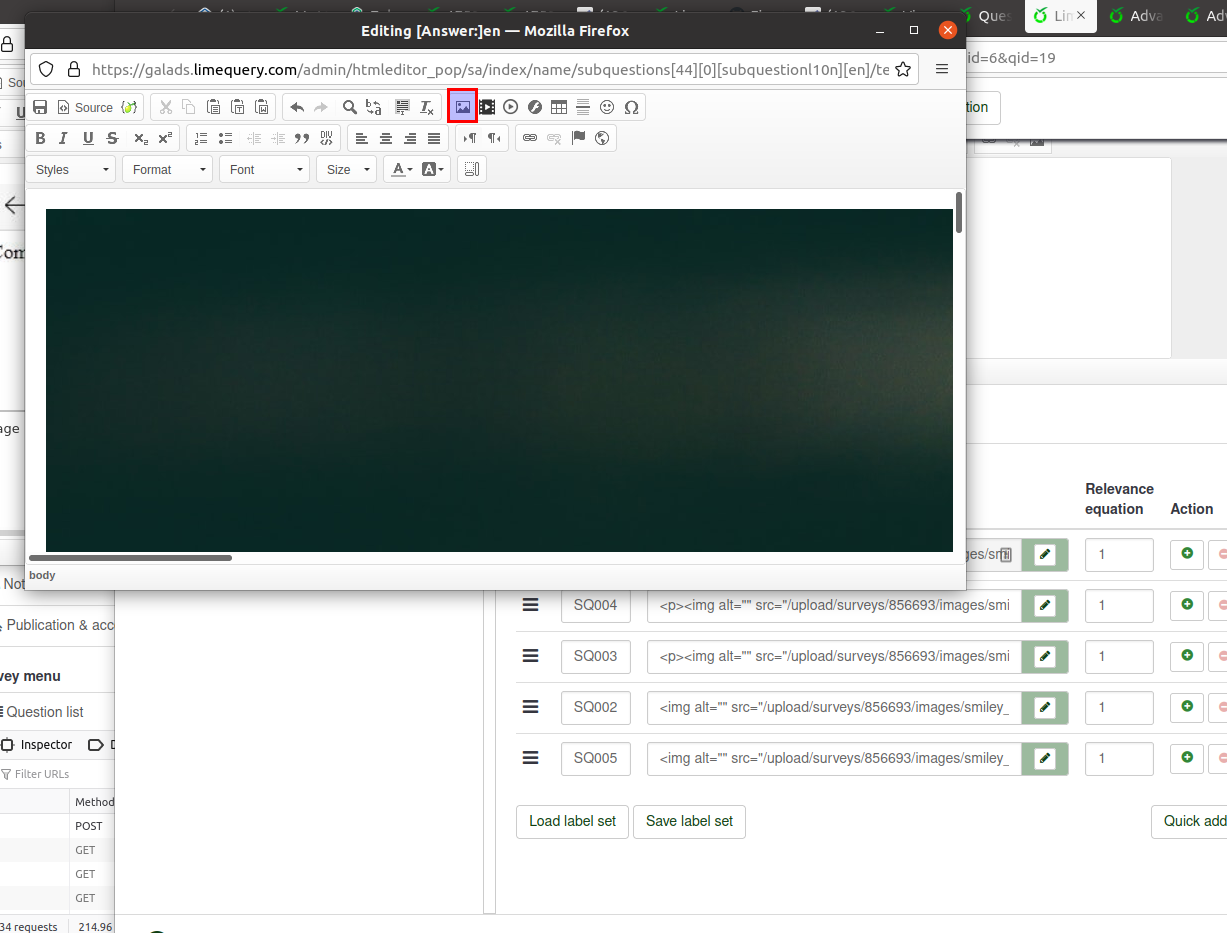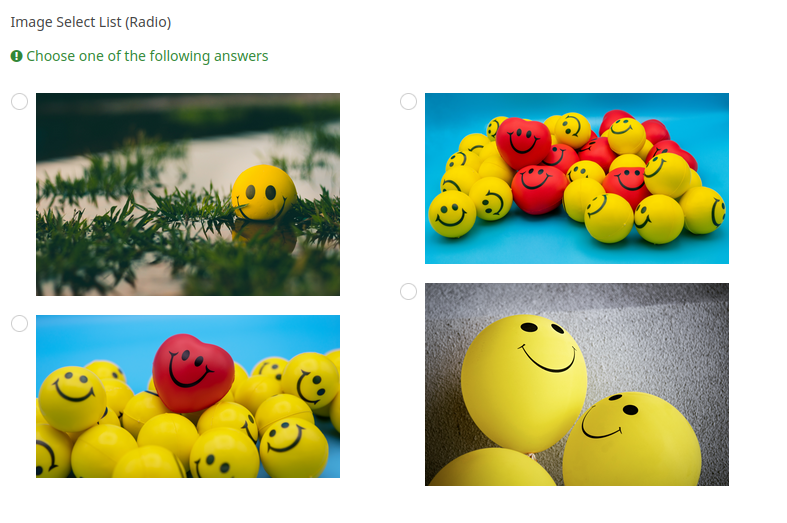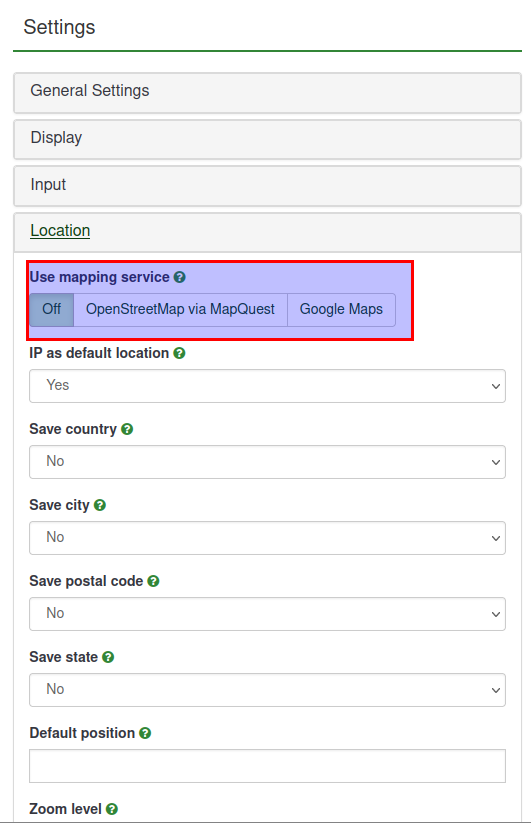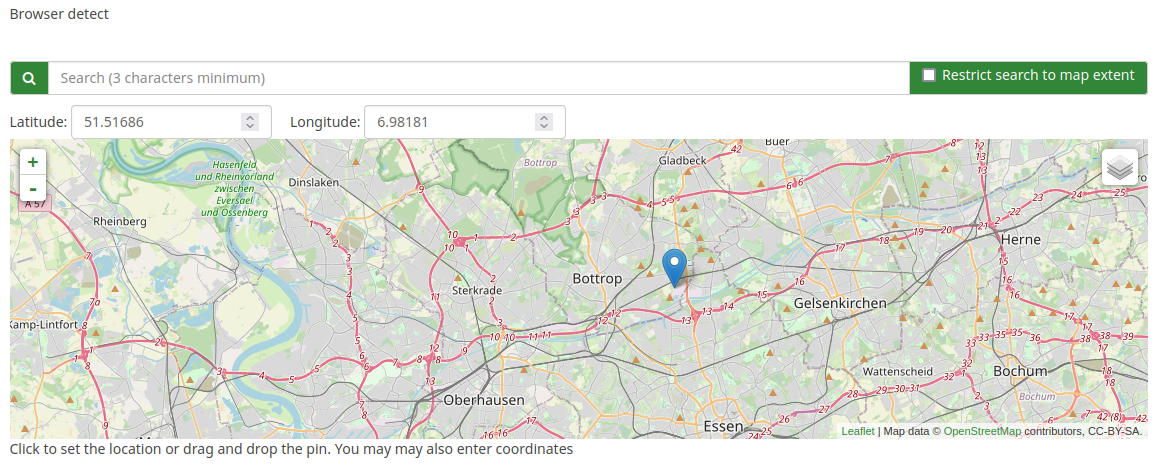Question types/de: Difference between revisions
From LimeSurvey Manual
(Created page with "== Ja/Nein ==") |
(Updating to match new version of source page) |
||
| (26 intermediate revisions by 4 users not shown) | |||
| Line 9: | Line 9: | ||
<div class="simplebox"> [[File: help.png]] Das LimeSurvey-Downloadpaket enthält eine Beispielumfrage, die alle Fragetypen enthält. Sie finden es in Ihrem Verzeichnis ''/docs/demosurveys/''. Sie können diese Umfrage importieren, um sich einen Überblick zu verschaffen. </div> | <div class="simplebox"> [[File: help.png]] Das LimeSurvey-Downloadpaket enthält eine Beispielumfrage, die alle Fragetypen enthält. Sie finden es in Ihrem Verzeichnis ''/docs/demosurveys/''. Sie können diese Umfrage importieren, um sich einen Überblick zu verschaffen. </div> | ||
<div class="mw-translate-fuzzy"> | |||
Bitte beachten Sie, dass Sie [[Question groups - introduction/de|Fragengruppen]] erstellen müssen, bevor sie Fragen erstellen können. | Bitte beachten Sie, dass Sie [[Question groups - introduction/de|Fragengruppen]] erstellen müssen, bevor sie Fragen erstellen können. | ||
</div> | |||
=Fragetypen (Allgemeines)= | =Fragetypen (Allgemeines)= | ||
<div class="mw-translate-fuzzy"> | |||
Wenn Sie einen Frage anlegen/bearbeiten, können Sie über die Registerkarte '''Allgemeine Optionen''' den Fragentyp festlegen: | Wenn Sie einen Frage anlegen/bearbeiten, können Sie über die Registerkarte '''Allgemeine Optionen''' den Fragentyp festlegen: | ||
</div> | |||
| Line 20: | Line 23: | ||
<div class="mw-translate-fuzzy"> | |||
Wählen dann Sie im Menü ''Fragetyp wählen'' den gewünschten Fragetyp aus: | Wählen dann Sie im Menü ''Fragetyp wählen'' den gewünschten Fragetyp aus: | ||
</div> | |||
| Line 26: | Line 31: | ||
<div class="mw-translate-fuzzy"> | |||
{{Note|Grundlegende Informationen zu Fragen finden Sie [[Questions - introduction|hier]].}} | {{Note|Grundlegende Informationen zu Fragen finden Sie [[Questions - introduction|hier]].}} | ||
</div> | |||
| Line 65: | Line 72: | ||
{{:Question type - Array/de|transcludesection=short_description}} | {{:Question type - Array/de|transcludesection=short_description}} | ||
'''Beispiel 1:''' [[Media:Question tpye - Array using flexible labels.zip|Fragetyp - Matrix mit eigenen Beschriftungen.zip]] | |||
'''Beipiel 2:''' [[Media:Question type - Array - Semantic Differential Question Type.zip|Fragetyp - Matrix - Semantisches Differential.zip]] | |||
Mehr Informationen finden Sie [[Question type - Array/de|hier]]. | Mehr Informationen finden Sie [[Question type - Array/de|hier]]. | ||
==Matrix (5 Punkte Auswahl)== | ==Matrix (5 Punkte Auswahl)== | ||
| Line 123: | Line 133: | ||
=Maskenfragen= | =Maskenfragen= | ||
<div class="mw-translate-fuzzy"> | |||
Unter der Kategorie Masenkenfragen werden jene Fragen verstanden, bei denen die Antworten vordefiniert sind. | Unter der Kategorie Masenkenfragen werden jene Fragen verstanden, bei denen die Antworten vordefiniert sind. | ||
</div> | |||
| Line 176: | Line 188: | ||
Mehr Informationen finden Sie [[Question type - Ranking/de|hier]]. | Mehr Informationen finden Sie [[Question type - Ranking/de|hier]]. | ||
===Advanced Ranking (new in 5.x) === | |||
This question type allows you to present your survey participants a list of possible answers/options in image form, which they may then rank according to their preferences. | |||
[[file:Advanced_Ranking.png]] | |||
== Textanzeige == | == Textanzeige == | ||
| Line 186: | Line 206: | ||
== Ja/Nein == | == Ja/Nein == | ||
{{:Question type - Yes-No|transcludesection=short_description}} | {{:Question type - Yes-No/de|transcludesection=short_description}} | ||
Mehr Informationen finden Sie [[Question type - Yes-No/de|hier]]. | |||
==Gleichung== | |||
{{:Question type - Equation/de|transcludesection=short_description}} | |||
Mehr Informationen finden Sie [[Question type - Equation/de|hier]]. | |||
= | =Mehrfachauswahl= | ||
<div class="mw-translate-fuzzy"> | |||
Es gibt Fragen, bei denen die Teilnehmer mehrere Antwortmöglichkeiten aus einer Auswahl auswählen sollen. Dies können Sie über den Fragetyp ''Mehrfachauswahl'' erreichen. | |||
</div> | |||
== | == Mehrfachauswahl == | ||
{{:Question type - Multiple choice|transcludesection=short_description}} | {{:Question type - Multiple choice/de|transcludesection=short_description}} | ||
Find out [[Question type - Multiple choice|more about the Multiple Choice Question type...]] | Find out [[Question type - Multiple choice|more about the Multiple Choice Question type...]] | ||
== | == Mehrfachauswahl mit Kommentar == | ||
{{:Question type - Multiple choice with comments|transcludesection=short_description}} | {{:Question type - Multiple choice with comments|transcludesection=short_description}} | ||
| Line 216: | Line 237: | ||
Find out [[Question type - Multiple choice with comments|more about the Multiple Choice With Comments question type...]] | Find out [[Question type - Multiple choice with comments|more about the Multiple Choice With Comments question type...]] | ||
===Bootstrap Buttons (new in 5.x)=== | |||
This question type can collect input of multiple selections using a bootstrap button. | |||
Respondent can click and then it is selected. | |||
[[file:bootstrap_button.png]] | |||
===Image Select Multiple Choice (new in 5.x)=== | |||
This question type can collect input of multiple selections using an image. Respondent can click and then the image is selected. | |||
[[file:Image_select.png]] | |||
The images must be first imported using the resources link on the survey settings. Then the images can be selected as the image to use for the sub-questions using the HTML editor. | |||
[[file:Selection_147.png]] | |||
= | [[file:Selection_148.png]] | ||
=Einfachauswahl= | |||
Single choice questions are those where the participant can only pick a single predefined answer option. | Single choice questions are those where the participant can only pick a single predefined answer option. | ||
===5 | === 5 Punkte Wahl === | ||
{{:Question type - 5 point choice|transcludesection=short_description}} | {{:Question type - 5 point choice|transcludesection=short_description}} | ||
| Line 229: | Line 273: | ||
=== | === Liste (Dropdown) === | ||
{{:Question type - List (Dropdown)|transcludesection=short_description}} | {{:Question type - List (Dropdown)|transcludesection=short_description}} | ||
| Line 236: | Line 280: | ||
=== | === Liste (Radio) === | ||
{{:Question type - List (Radio)|transcludesection=short_description}} | {{:Question type - List (Radio)|transcludesection=short_description}} | ||
| Line 243: | Line 287: | ||
=== | === Liste mit Kommentar === | ||
{{:Question type - List with comment|transcludesection=short_description}} | {{:Question type - List with comment|transcludesection=short_description}} | ||
| Line 250: | Line 294: | ||
== | ===Image Select List (Radio) (New in 5.x)=== | ||
This question type will allow you to collect single input from a list of images. | |||
The images can be added using the sub-question HTML Editor. | |||
[[file:Selection_150.png]] | |||
===Bootstrap Button (New in 5.x)=== | |||
This question type collects single input from a list of bootstrap buttons. | |||
[[file:Selection_151.png]] | |||
=Textfragen= | |||
LimeSurvey provides a number of possible variations of the standard text field. All of these can be defined further using the attributes of the question which permit to restrict the number of characters as well as the size of the field. | LimeSurvey provides a number of possible variations of the standard text field. All of these can be defined further using the attributes of the question which permit to restrict the number of characters as well as the size of the field. | ||
| Line 257: | Line 317: | ||
=== | === Kurzer Freitext === | ||
{{:Question type - Short free text|transcludesection=short_description}} | {{:Question type - Short free text|transcludesection=short_description}} | ||
| Line 263: | Line 323: | ||
Find out [[Question type - Short free text|more about the Short Free Text question type...]] | Find out [[Question type - Short free text|more about the Short Free Text question type...]] | ||
=== | === Langer freier Text === | ||
{{:Question type - Long free text|transcludesection=short_description}} | {{:Question type - Long free text|transcludesection=short_description}} | ||
| Line 270: | Line 330: | ||
=== | === Riesiger Freitext === | ||
{{:Question type - Huge free text|transcludesection=short_description}} | {{:Question type - Huge free text|transcludesection=short_description}} | ||
| Line 277: | Line 337: | ||
=== | === Mehrfacher Kurztext === | ||
{{:Question type - Multiple short text|transcludesection=short_description}} | {{:Question type - Multiple short text|transcludesection=short_description}} | ||
Find out [[Question type - Multiple short text|more about the Multiple Short Text question type...]] | Find out [[Question type - Multiple short text|more about the Multiple Short Text question type...]] | ||
===Browser Detect (new in 5.x)=== | |||
The browser detects question type captures the browser the respondent is using and the operating system. | |||
[[file:Selection_153.png]] | |||
When the "use mapping services" is enabled, then there will be a map displayed. | |||
Note: To use google maps, a valid Google Maps API key must be inserted into the field available in the global settings of your installation. | |||
[[file:Selection_152.png]] | |||
Respondents can use the pin to select a location on the map. | |||
[[file:Selection_154.png]] | |||
===Input on Demand (new in 5.x)=== | |||
The input on demand displays one column at a time and respondents can use the add button to add more answers. | |||
Other options are available. Use the question settings to add more options. | |||
[[file:Selection_155.png]] | |||
=Fragen-Design= | =Fragen-Design= | ||
Revision as of 22:01, 17 November 2021
Einführung
Diese Seite bietet Ihnen einen Überblick über alle verfügbaren Fragetypen.
Bitte beachten Sie, dass Sie Fragengruppen erstellen müssen, bevor sie Fragen erstellen können.
Fragetypen (Allgemeines)
Wenn Sie einen Frage anlegen/bearbeiten, können Sie über die Registerkarte Allgemeine Optionen den Fragentyp festlegen:
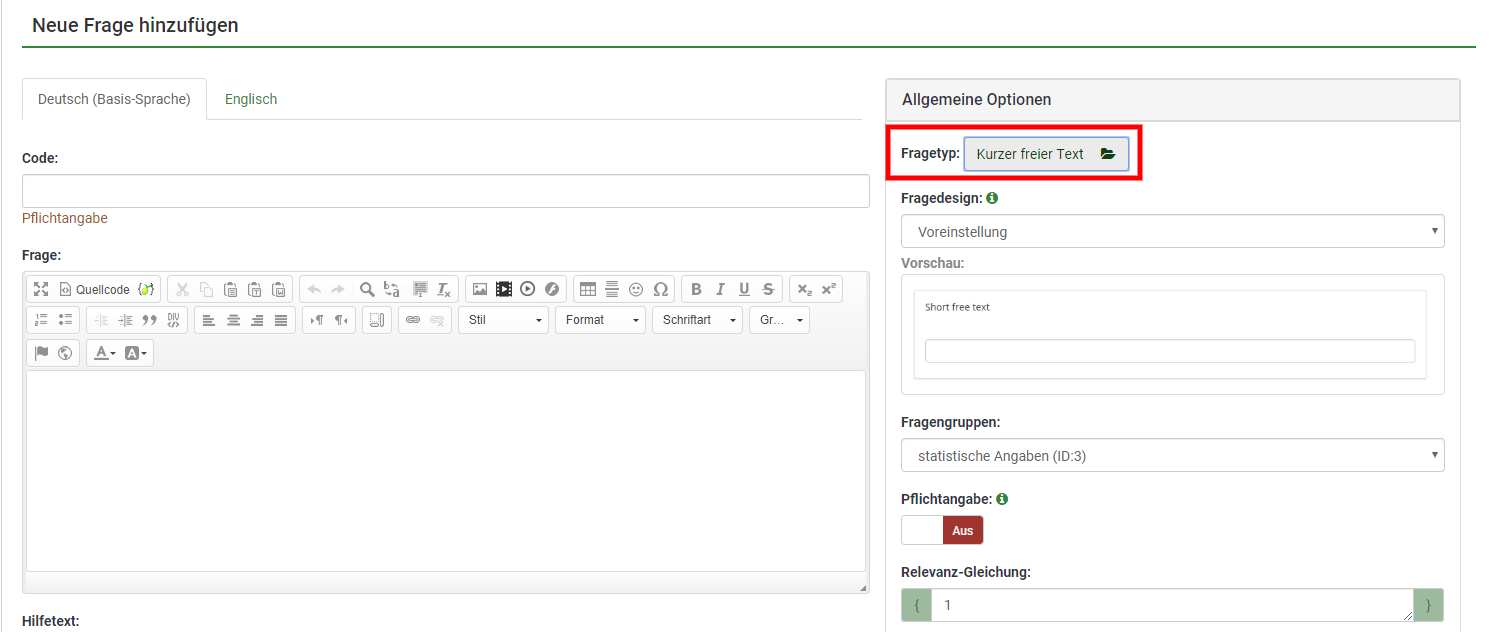
Wählen dann Sie im Menü Fragetyp wählen den gewünschten Fragetyp aus:
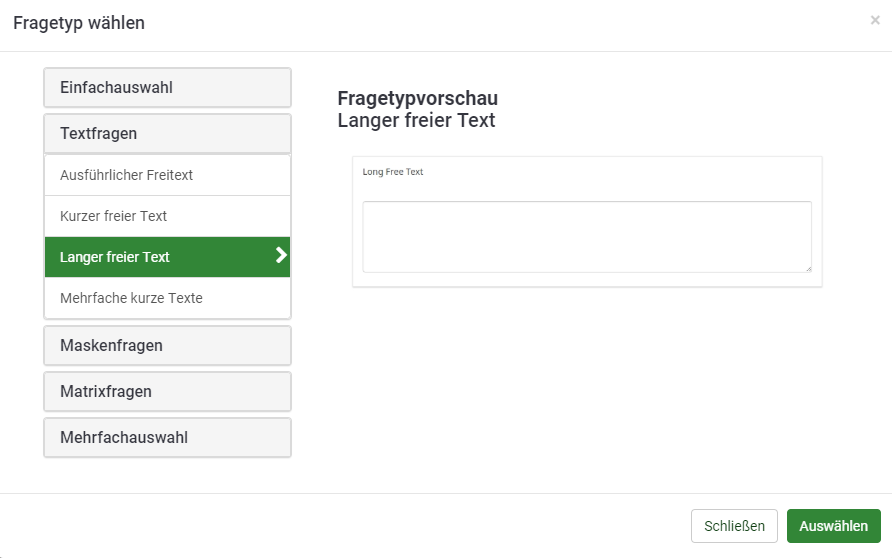
Die folgenden Kategorien von Fragetypen können in einer Umfrage verwendet werden:
Teilfragen
Üblicherweise hat eine Frage nur Antwortoptionen. Es gibt aber bestimmte Fragetypen (wie die Matrix) die eigentlich eine Zusammenfassung mehrerer Teilfragen sind, wobei jede Teilfrage vom Teilnehmer der Umfrage einzeln beantwortet werden kann (beispielsweise unter Nutzung einer vordefinierten Skala von Antwortoptionen).
Ein etwas komplexeres Beispiel ist der Fragetyp 'Matrix (Texte)', in dem der Teilnehmer die Möglichkeit zur Texteingabe für bestimmte Kombinationen hat. In diesem Fall ist diese Eingabe die 'Antwort' und die Zeilen- bzw. Spaltenbezeichnungen stellen die Teilfragen dar.
Matrixfragen
Im Prinzip ist der Fragentyp Matrix eine andere Darstellung des von Listenfragen. Die Matrix ermöglicht die Darstellung von Teilfragen in Spalten, wobei für jede Zeile dieselben Antwortoptionen angeboten werden. Der Text kann eine spezifische Frage sein oder auch nur eine Beschreibung.
Bei der Ausgabe gibt es keinen Unterschied zum Fragentyp Liste (Einfachauswahl).
Die flexibelsten Matrix-Fragetypen sind Matrix, Matrix (Texte) und Matrix (Zahlen). LimeSurvey unterstützt jedoch auch einige Matrix-Fragetypen mit vordefinierten Antwortoptionen (z. B. Matrix (5 Punkte Auswahl), Matrix (Zunahme/Gleich/Abnahme)).
Matrix
Mit einer Matrix können Sie eine Gruppe von Unterfragen erstellen. Jede verwendet dieselben Antwortmöglichkeiten.
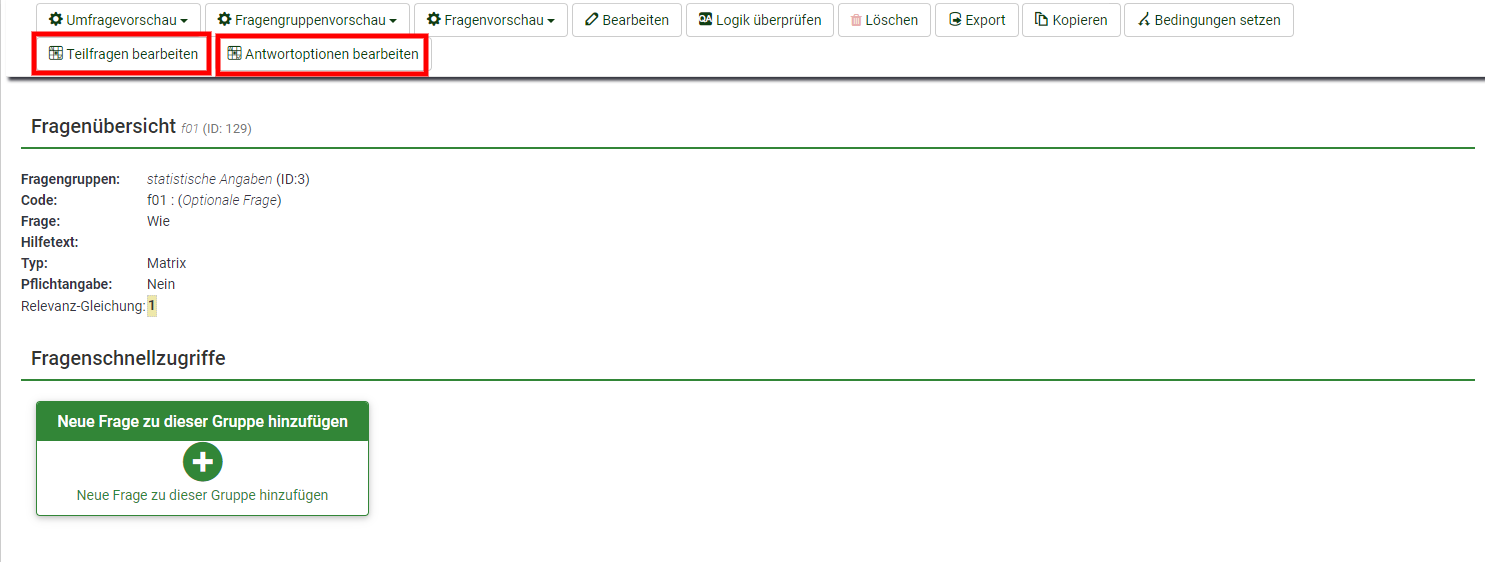
Ihre Frage wird Umfrageteilnehmern dann so angezeigt:
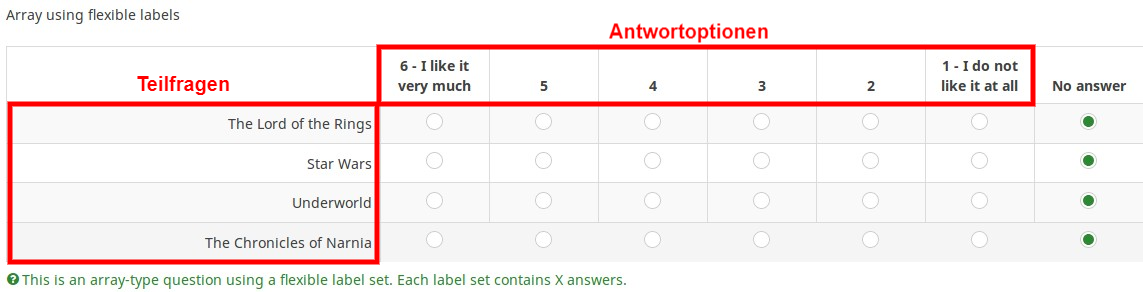
Beispiel 1: Fragetyp - Matrix mit eigenen Beschriftungen.zip
Beipiel 2: Fragetyp - Matrix - Semantisches Differential.zip
Mehr Informationen finden Sie hier.
Matrix (5 Punkte Auswahl)
Bei diesem Matrix-Fragentyp sind die Antwortmöglichkeiten bereits mit einer Skala von 1 bis 5 vordefiniert. Ist die Frage keine Pflichtangabe, wird zusätzlich das Feld keine Antwort angezeigt.
Die Frage wird wie folgt den Umfrageteilnehmern dargestellt:
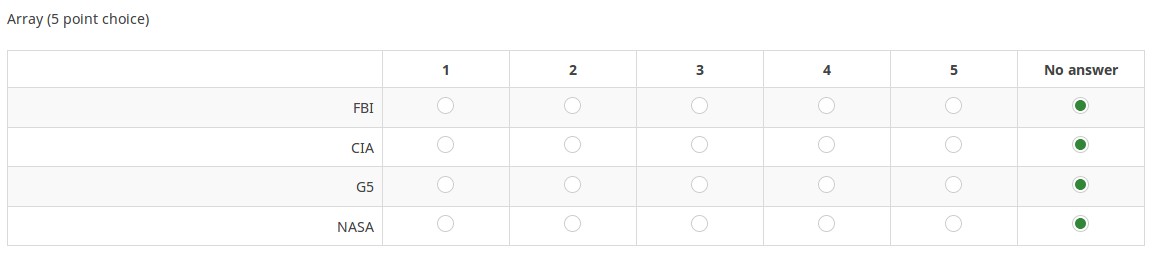
Eine Beispieldatei kann hier als ZIP-Datei heruntergeladen werden.
Mehr Informationen finden Sie hier.
Matrix (10 Punkte Auswahl)
Bei diesem Matrix-Fragentyp sind die Antwortmöglichkeiten bereits mit einer Skala von 1 bis 10 vordefiniert. Ist die Frage keine Pflichtangabe, wird zusätzlich das Feld keine Antwort angezeigt.
Die Frage wird wie folgt den Umfrageteilnehmern dargestellt:
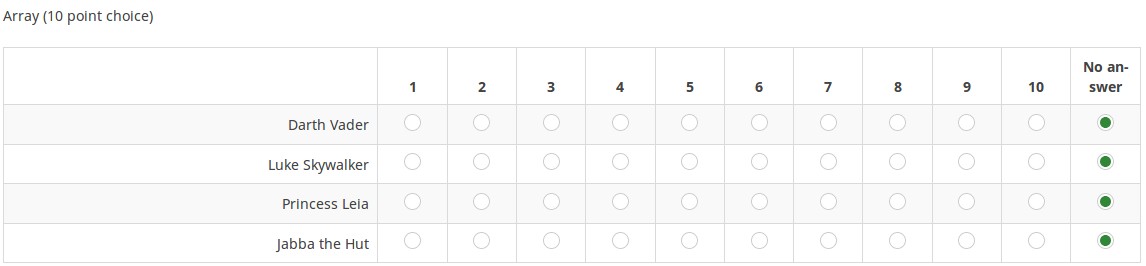
Eine Beispieldatei kann hier als ZIP-Datei heruntergeladen werden.
Mehr Informationen finden Sie hier.
Matrix (Ja/Nein/Unsicher)
Bei diesem Matrix-Fragentyp sind als Antwortmöglichkeiten mit "Ja", "Nein" und "Unsicher" vordefiniert. Ist die Frage keine Pflichtangabe, wird auch die Antwortmöglickeit "keine Antwort" angezeigt.
Die Frage wird wie folgt den Umfrageteilnehmern dargestellt:

Eine Beispieldatei kann hier als ZIP-Datei heruntergeladen werden.
Mehr Informationen finden Sie hier.
Matrix (Zunahme/Gleich/Abnahme)
Bei diesem Matrix-Fragentyp sind als Antwortmöglichkeiten mit "Zunahme", "Gleich" und "Abnahme" vordefiniert. Ist die Frage keine Pflichtangabe, wird auch die Antwortmöglickeit "keine Antwort" angezeigt.

Eine Beispieldatei kann hier als ZIP-Datei heruntergeladen werden.
Mehr Informationen finden Sie hier.
Matrix nach Spalte
Dieser Fragetyp funktioniert auf dieselbe Weise wie der Fragetyp Matrix. Der Unterschied liegt darin, dass die die Teilfragen als Spalten und die Antwortoptionen als Zeilen dargestellt werden:
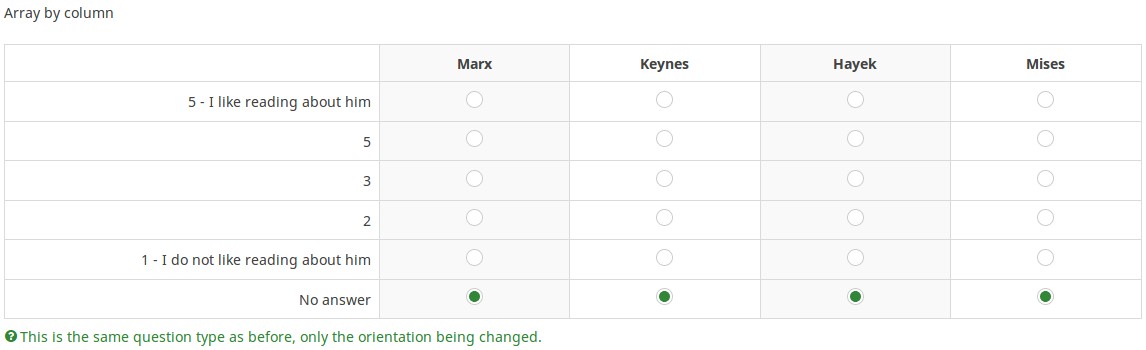
Eine Beispieldatei kann hier als ZIP-Datei heruntergeladen werden.
Mehr Informationen finden Sie hier.
Dual Matrix
Dieser Fragetyp bietet zwei Skalen von Antwortoptionen für jede Teilfrage. Für jede Skala kann in der Registerkarte Anzeige eine Überschrift festgelegt werden.
Die Frage wird wie folgt den Umfrageteilnehmern dargestellt:
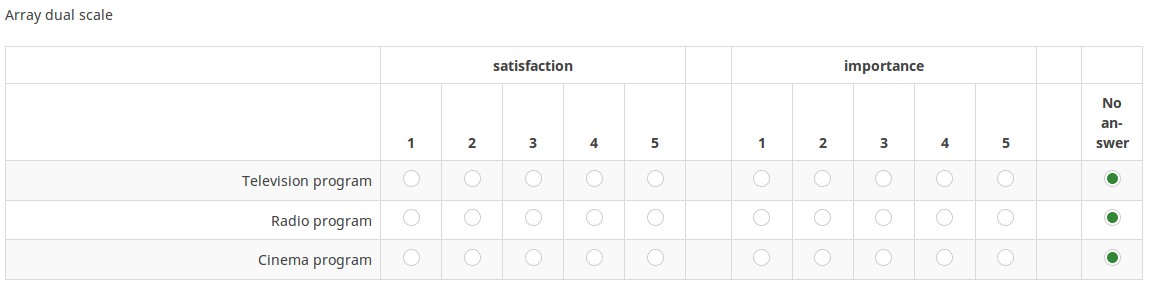
Über das Attribut Nutze Listenauswahl-Präsentation in der Registerkarte Anzeige kann festgelegt werden, dass die Antwortoptionen als Dropdown-Feld angezeigt werden.
In diesem Fall wird die Frage wie folgt den Umfrageteilnehmern dargestellt:
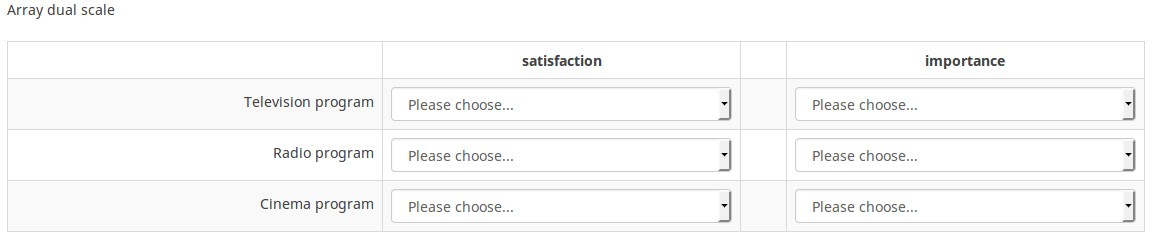
Eine Beispieldatei für die Darstellung mit Optionsfeldern kann hier als ZIP-Datei heruntergeladen werden.
Eine Beispieldatei für die Darstellung als Dropdown-Auswahl kann hier als ZIP-Datei heruntergeladen werden.
Mehr Informationen finden Sie hier.
Matrix (Zahlen)
Mit diesem Fragetyp kann eine Matrix mit nummerierten Dropdown-Boxen erstellt werden.
Die Frage wird wie folgt den Umfrageteilnehmern dargestellt:

Über das Attribut Anzeige als Ankreuzfelder in der Registerkarte Anzeige kann festgelegt werden, dass die Antwortoptionen als Kontrollkästchen angezeigt werden.
Die Frage wird wie folgt den Umfrageteilnehmern dargestellt:

Eine Beispieldatei für die Darstellung als Dropdown-Felder kann hier als ZIP-Datei heruntergeladen werden.
Eine Beispieldatei für die Darstellung mit Kontrollkästchen kann hier als ZIP-Datei heruntergeladen werden.
Mehr Informationen finden Sie hier.
Matrix (Texte)
Der Fragetyp Matrix (Texte) ermöglicht eine Matrix von Textfeldern mit Teilfragen als Spalten- und als Zeilenbezeichnungen.
Die Frage wird wie folgt den Umfrageteilnehmern dargestellt:

Eine Beispieldatei kann hier als ZIP-Datei heruntergeladen werden.
-
Mehr Informationen finden Sie hier.
Maskenfragen
Unter der Kategorie Masenkenfragen werden jene Fragen verstanden, bei denen die Antworten vordefiniert sind.
Datum/Zeit
Mit diesem Fragetyp können Sie nach einem bestimmten Datum, einer bestimmten Uhrzeit oder einer Kombination aus Datum und Uhrzeit fragen.
Die Frage kann als Dropdown-Felder angezeigt werden. In diesem Fall wird die Frage den Umfrageteilnehmern wie folgt angezeigt:

Das Feld kann als Pop-Up-Datumswähler angezeigt werden. In diesem Fall wird die Frage den Umfrageteilnehmern wie folgt angezeigt:

Das Feld kann als Pop-Up-Zeitwähler angezeigt werden. In diesem Fall wird die Frage den Umfrageteilnehmern wie folgt angezeigt:

Beispiel: Example_Date_Time.zip
Mehr Informationen finden Sie hier.
Datei-Upload
Der Fragetyp "Datei-Upload" kann verwendet werden, um Dateien als Antwort auf eine Frage von einem Benutzer zu sammeln. Sollten Sie LimeSurvey nutzen, um Daten von Job-Bewerbern zu sammeln, bietet sich dieses Feld an, einen Lebenslauf hochzuladen.
Die Frage wird wie folgt den Umfrageteilnehmern dargestellt:
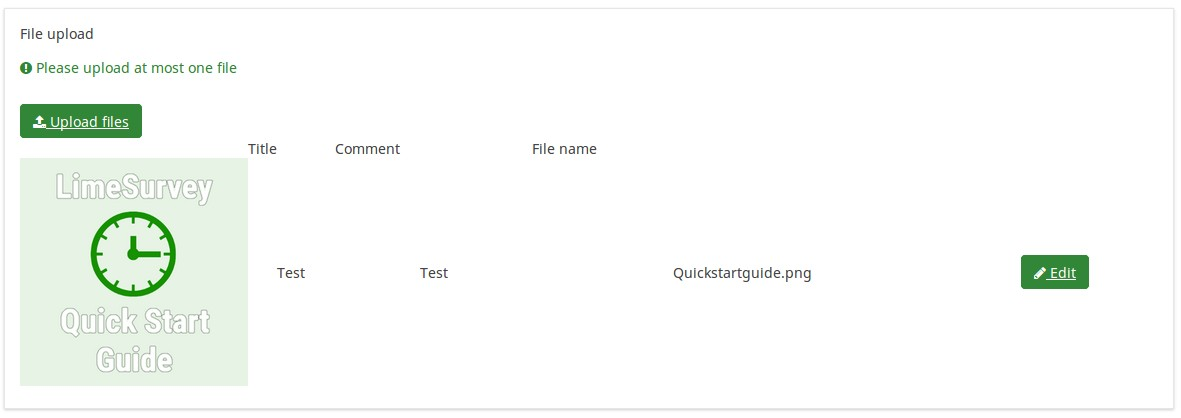
Eine Beispieldatei für die Frage "Datei-Upload" kann hier als ZIP-Datei heruntergeladen werden.
Mehr Informationen finden Sie hier.
Geschlecht
Mit diesem Fragentyp wird das Geschlecht ("männlich" oder "weiblich") eines Umfrageteilnehmer erfasst.
Die Frage wird wie folgt den Umfrageteilnehmern dargestellt:
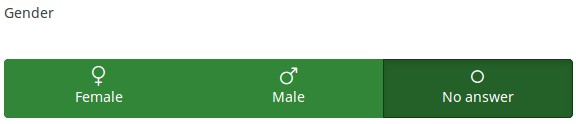
Eine Beispieldatei kann hier als ZIP-Datei heruntergeladen werden.
-
Mehr Informationen finden Sie hier.
Sprachwechsel
Dieser Fragetyp ermöglicht es dem Benutzer die Sprache der Umfrage ändern.
Das Dropdown-Feld enthält die Basissprache (die Sprache, die Sie beim Erstellen der Umfrage definiert haben) und weiteren Sprachen, die Sie in den Allgemeinen Einstellungen der Umfrage definieren können.
Die Option zum Wechseln der Sprache wird Umfrageteilnehmern wie folgt angezeigt:
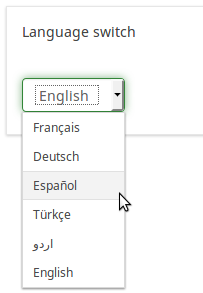
Eine Beispieldatei für einen Sprachwechsel kann hier als ZIP-Datei heruntergeladen werden.
Mehr Informationen finden Sie hier.
Zahleneingabe
Bei diesem Fragentyp kann der Umfrageteilnehmen bloß eine Zahl als Antwort manuell eingeben.
Die Frage wird den Umfrageteilnehmern wie folgt dargestellt:

Eine Beispieldatei kann hier als ZIP-Datei heruntergeladen werden.
Mehr Informationen finden Sie hier.
Mehrfache numerische Eingabe
Bei diesem Fragetyp handelt es sich um eine Abwandlung des Fragentyps Zahleneingabe. Jedes Textfeld stellt hier eine Teilfrage dar, wobei der Teilfragentext die Bezeichnung der Eingabe ist.
Die Frage wird den Umfrageteilnehmern wie folgt dargestellt:

Eine Beispieldatei kann hier als ZIP-Datei heruntergeladen werden.
Mehr Informationen finden Sie hier.
Reihenfolge
Mit diesem Fragetyp können Sie Ihren Umfrageteilnehmern eine Liste möglicher Antworten / Optionen anzeigen, die sie dann selbst einer von ihnen gewählten Reihenfolge unterwerfen können.
Die Frage wird den Umfrageteilnehmern wie folgt dargestellt:
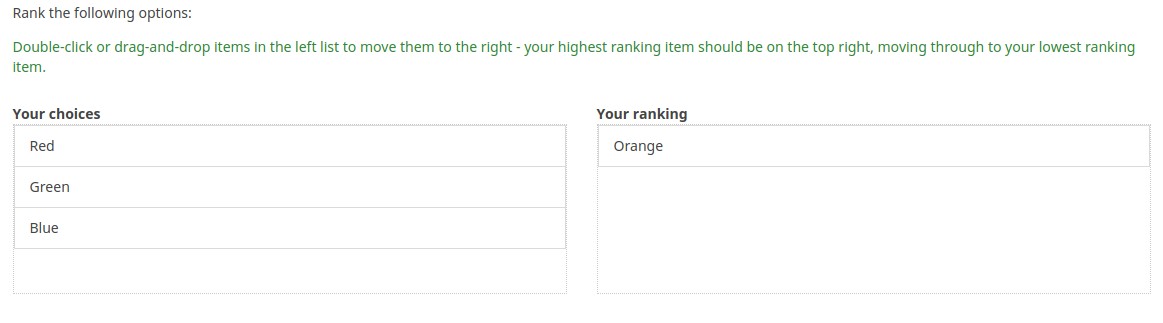
Ein Beispiel kann hier als ZIP-Datei heruntergeladen werden'.
Mehr Informationen finden Sie hier.
Advanced Ranking (new in 5.x)
This question type allows you to present your survey participants a list of possible answers/options in image form, which they may then rank according to their preferences.
Textanzeige
Dieser Fragetyp erhebt keine Eingaben des Benutzers, sondern zeigt bloß Text an. Er kann verwendet werden, um weitere Anweisungen zu zeigen oder einen Pause in der Umfrage zu machen.
Es ist auch zulässig, HTML- oder Javascript-Code zu verwenden. Auf diese Weise können Sie die Frage auch für andere Zwecke benutzen.
Die Frage wird wie folgt den Umfrageteilnehmern dargestellt:

Eine Beispieldatei kann hier als ZIP-Datei heruntergeladen werden.
Mehr Informationen finden Sie hier.
Ja/Nein
Hier kann mit den Feldern "Ja" oder "Nein" erhoben werden, ob eine Frage für einen Umfrageteilnehmer zutrifft. Handelt sich es bei der Frage um keine Pflichtangabe, wird die Antwortmöglichkeit keine Antwort zusätzlich angezeigt.
Die Frage wird den Umfrageteilnehmern wie folgt dargestellt:
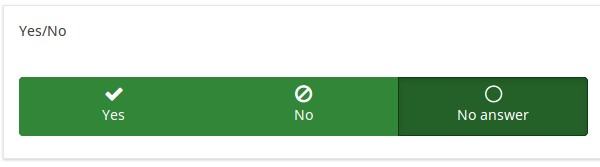
Eine Beispieldatei kann hier als ZIP-Datei heruntergeladen werden.
Mehr Informationen finden Sie hier.
Gleichung


Mit diesem Fragetyp kann der Autor eine Gleichung erstellen (z. B. eine Berechnung oder einen maßgeschneiderten Bericht) und diese in einer Datenbankvariablen speichern. Gleichungen können jede von ExpressionScript unterstützte Syntax verwenden. Wenn Sie mit numerischen Werten arbeiten, stellen Sie sicher, dass Sie die erweiterte Frageeinstellung „Nur Zahlen“ verwenden, wie unten erläutert.
Nachfolgend finden Sie ein Beispiel zur Verwendung dieses Fragetyps:


Eine Beispieldatei kann hier als ZIP-Datei heruntergeladen werden.
Mehr Informationen finden Sie hier.
Mehrfachauswahl
Es gibt Fragen, bei denen die Teilnehmer mehrere Antwortmöglichkeiten aus einer Auswahl auswählen sollen. Dies können Sie über den Fragetyp Mehrfachauswahl erreichen.
Mehrfachauswahl
Dieser Fragetyp kann Eingaben mehrerer Auswahlmöglichkeiten über Kontrollkästchen sammeln.
'Beispiel: Beispiel für den Multiple-Choice-Fragetyp.
Find out more about the Multiple Choice Question type...
Mehrfachauswahl mit Kommentar
This question type can collect input of multiple selections through checkboxes, while allowing the user to provide additional comments.
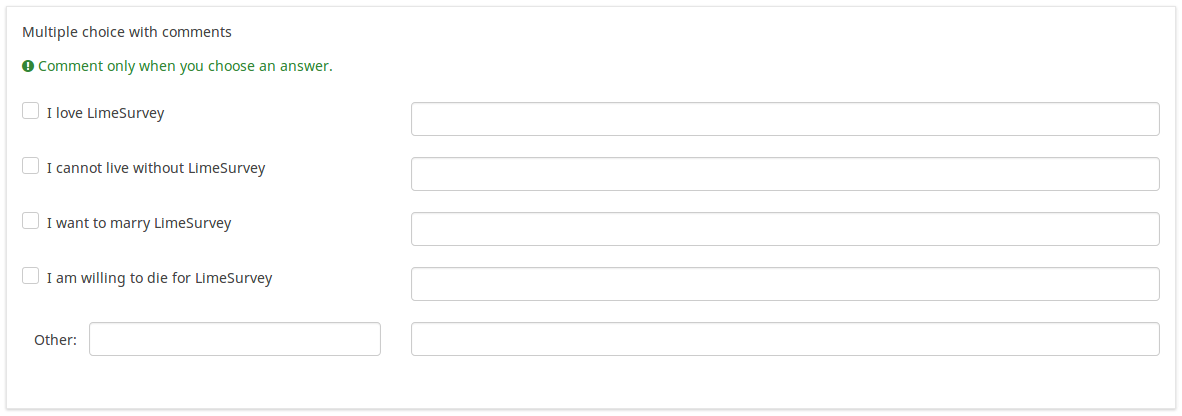
Example: Multiple choice with questions example.zip
Find out more about the Multiple Choice With Comments question type...
Bootstrap Buttons (new in 5.x)
This question type can collect input of multiple selections using a bootstrap button. Respondent can click and then it is selected.
Image Select Multiple Choice (new in 5.x)
This question type can collect input of multiple selections using an image. Respondent can click and then the image is selected.
The images must be first imported using the resources link on the survey settings. Then the images can be selected as the image to use for the sub-questions using the HTML editor.
Einfachauswahl
Single choice questions are those where the participant can only pick a single predefined answer option.
5 Punkte Wahl
This question shows a horizontal 1 to 5 scale from where the survey participants can select a single answer option.
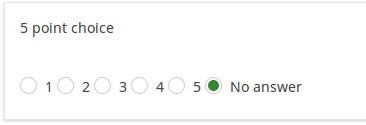
Example: Single choice question example.zip
Find out more about the 5 Point Choice question type...
Liste (Dropdown)
This question type collects input from a dropdown list menu. You can also create subcategories within this list by making use of the "Category separator" attribute.
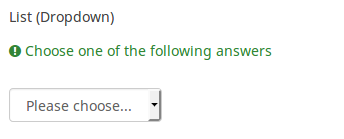
Example: List dropdown question.zip
Find out more about the List Dropdown question type...
Liste (Radio)
This question type collects input from a list of radio buttons.
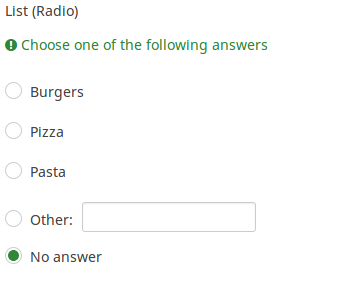
Example: List_radio_example.zip
Find out more about the List Radio question type...
Liste mit Kommentar
This question type displays a list of radio buttons, while allowing the participants to provide a additional comment with their submission.

Example: List_with_comment_example.zip
Find out more about the List with comment question type...
Image Select List (Radio) (New in 5.x)
This question type will allow you to collect single input from a list of images.
The images can be added using the sub-question HTML Editor.
Bootstrap Button (New in 5.x)
This question type collects single input from a list of bootstrap buttons.
Textfragen
LimeSurvey provides a number of possible variations of the standard text field. All of these can be defined further using the attributes of the question which permit to restrict the number of characters as well as the size of the field.
Furthermore text input can be validated by using regular expressions.
Kurzer Freitext
This question type collects a single line of text input.

Example: Short_free_text_question.zip
Find out more about the Short Free Text question type...
Langer freier Text
This question type collects multiple lines of text input.

Example: Long_free_text_example.zip
Find out more about the Long Free Text question type...
Riesiger Freitext
This question type collect multiple lines of text input, allowing more text to be typed in.

Example: Huge_free_text_example.zip
Find out more about the Huge Free Text question type...
Mehrfacher Kurztext
This question type is a variation on the "Short Text" question type which allows more than one text entry per question. The user first defines the question and can then add additional text boxes by adding 'Answers'. Each answer becomes the label of the new text box.
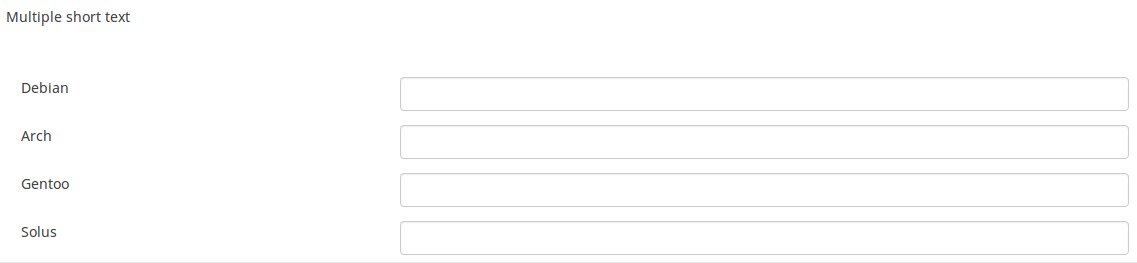
Example: Multiple_short_text_example.zip
Find out more about the Multiple Short Text question type...
Browser Detect (new in 5.x)
The browser detects question type captures the browser the respondent is using and the operating system.
When the "use mapping services" is enabled, then there will be a map displayed.
Note: To use google maps, a valid Google Maps API key must be inserted into the field available in the global settings of your installation.
Respondents can use the pin to select a location on the map.
Input on Demand (new in 5.x)
The input on demand displays one column at a time and respondents can use the add button to add more answers. Other options are available. Use the question settings to add more options.
Fragen-Design
Es ist möglich, in der Regel das Frage Layout/Design durch die Verwendung von CSS zu bearbeiten. Mehr Informationen finden Sie unter Fragenlayout mit CSS.